电脑如何关闭睡眠模式 Win10怎么取消自动进入睡眠模式
更新时间:2024-03-22 12:46:33作者:yang
Win10系统自带睡眠模式,可以让电脑在长时间不使用时自动进入休眠状态,省电的同时也能保护电脑硬件,但有时候我们可能并不需要电脑自动进入睡眠模式,那么如何取消Win10系统的自动睡眠设置呢?接下来我们就来详细了解一下。
操作方法:
1.点击桌面左下角的Windows图标,然后点击“设置”。接下来点击“系统”选项。
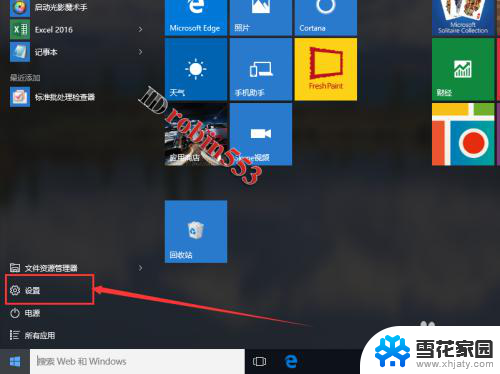
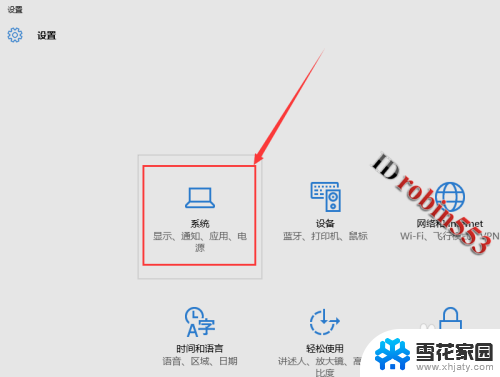
2.进入系统设置页面之后,点击左侧的“电源和睡眠”选项卡。在该选项卡中就可以看到睡眠的选项了。
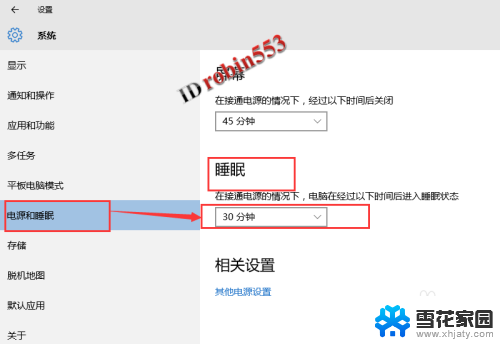
3.点击睡眠选项下的时间,然后从下拉列表中选择“从不”即可关闭自动睡眠。
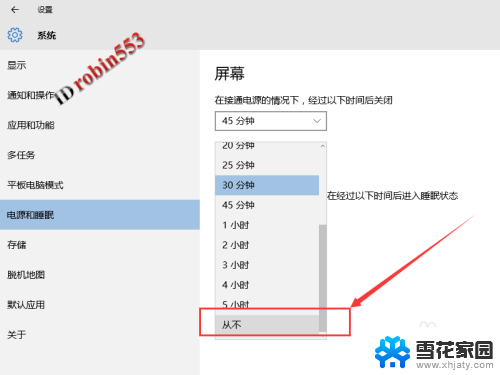
以上就是电脑如何关闭睡眠模式的全部内容,碰到同样情况的朋友们请参考小编的方法来处理,希望能够对大家有所帮助。
电脑如何关闭睡眠模式 Win10怎么取消自动进入睡眠模式相关教程
-
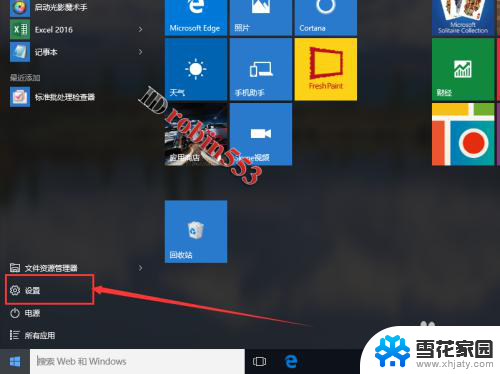 如何取消电脑睡眠 Win10如何关闭自动进入睡眠模式
如何取消电脑睡眠 Win10如何关闭自动进入睡眠模式2024-01-27
-
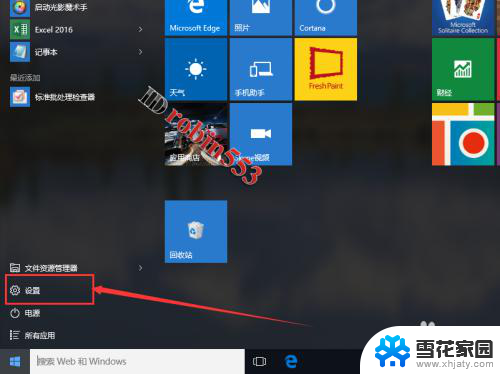 电脑睡眠怎么关闭 Win10如何关闭自动进入睡眠模式
电脑睡眠怎么关闭 Win10如何关闭自动进入睡眠模式2024-01-19
-
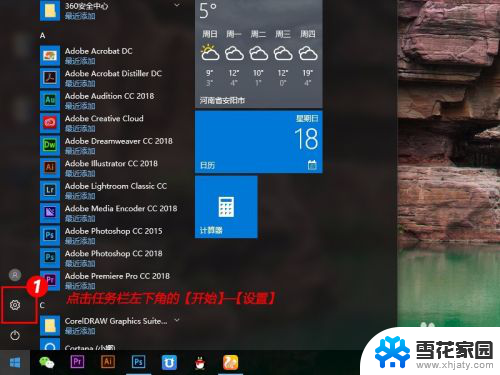 怎样取消睡眠模式 Windows10自动睡眠模式如何关闭
怎样取消睡眠模式 Windows10自动睡眠模式如何关闭2024-04-04
-
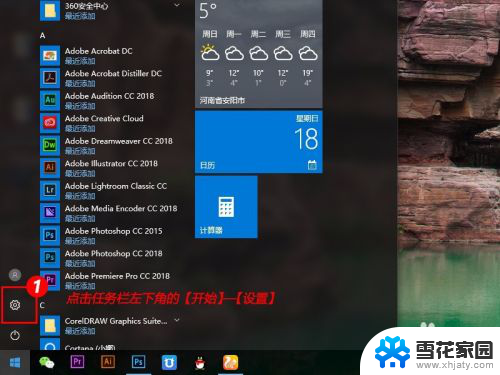 win10取消睡眠 Windows10如何关闭自动睡眠模式
win10取消睡眠 Windows10如何关闭自动睡眠模式2023-11-30
- 电脑睡眠模式没了 win10电脑睡眠功能不见了该怎么处理
- win10电脑睡眠模式怎么唤醒 Win10电脑睡眠黑屏后无法唤醒屏幕怎么办
- windows10如何关闭休眠模式 Win10如何清除休眠文件
- 如何开启休眠的电脑 win10系统如何手动开启休眠模式
- win10专业版测试模式关闭 Win10如何进入测试模式
- 怎样关闭电脑飞行模式 Win10如何关闭飞行模式
- 台式电脑可以装蓝牙音箱吗? win10台式电脑蓝牙音箱连接教程
- 电脑显示屏刷新率怎么改 Windows10屏幕刷新率如何设置
- 电脑怎样隐藏任务栏 Win10任务栏如何隐藏
- 什么样的配置装win10 Win10最低配置要求
- 笔记本电脑的声音特别小怎么办 win10系统声音消失怎么办
- 台式机耳机麦克风不能用 win10耳机麦克风无法使用怎么解决
win10系统教程推荐
- 1 电脑显示屏刷新率怎么改 Windows10屏幕刷新率如何设置
- 2 电脑怎样隐藏任务栏 Win10任务栏如何隐藏
- 3 什么样的配置装win10 Win10最低配置要求
- 4 电脑更新不了win10系统 Windows 10 更新卡住不动怎么办
- 5 电脑有虚拟键盘吗 win10笔记本如何使用虚拟键盘
- 6 windows10登陆密码怎么设置 win10系统账户登录密码怎么修改
- 7 如何显示计算机图标 win10怎么恢复我的电脑图标显示
- 8 游戏手柄控制器设置 WIN10游戏手柄校准方法
- 9 备份win10密钥 Windows10系统已激活密钥备份方法
- 10 系统没更新完就关机后无法开机 Win10关机更新后自动关机无法开机怎么办